3 способа создать потрясающие рамки в Google Документах

Узнайте, как добавить границы в Документы Google, включая создание рамок с помощью таблиц или изображений. Эффективные решения внутри!

Сразу после работы из дома Google сделал свой сервис Google Meet бесплатным для всех . Поисковый гигант перенес акцент с Hangouts на Meet и быстро добавил новые функции. Частично это было связано с растущей популярностью Zoom . Одним из таких дополнений является возможность размыть или изменить фон во время виртуальной конференции.
Участники не смогут увидеть ваше фактическое местоположение. Вместо этого они могут только просматривать фон, который вы используете. Google Meet идет дальше и предлагает возможность загружать собственные фоны с ПК или Mac, чтобы использовать их во время видеозвонков.
Скачать фоны Google Meet
Как я уже упоминал, Google Meet поставляется с набором фоновых обоев по умолчанию на выбор. Пользователи также могут импортировать его из хранилища ПК или Mac.
Поиск высококачественных бесплатных изображений может сбить с толку. Вам не захочется тратить так много времени в Интернете на поиск подходящих обоев для следующей встречи.
Давайте поговорим о некоторых веб-сайтах, которые предлагают высококачественные бесплатные изображения. Мы также расскажем, как изменить фон Google Meet, и другие советы для идеального первого впечатления во время звонка Google Meet.
Найти фоны Google Meet
Есть два способа получить забавный фон Google Meet из Интернета. Вы можете выбрать бесплатные веб-сайты, которые предлагают миллионы изображений для личного использования. Если вам нужны определенные изображения, перейдите на веб-сайты, которые позволяют создателям продавать вам изображения по цене.
1. Pixabay
Pixabay предлагает более 1,8 миллиона бесплатных изображений для личного использования. Откройте веб-сайт по ссылке ниже и найдите бесплатные изображения прямо с главного экрана. Страница по умолчанию состоит из фотографий, иллюстраций, векторов и многого другого. Перейдите на вкладку «Фотографии» и начните поиск изображений.
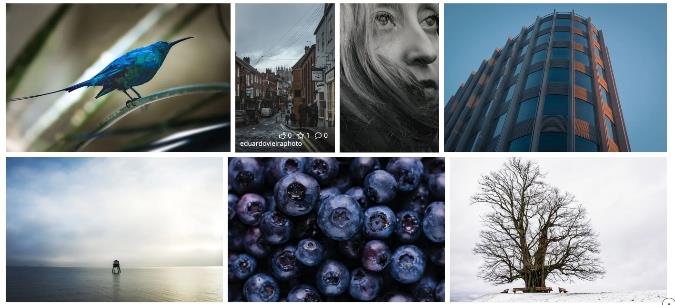
Вы можете искать фотографии кафе, конференц-залов, известных мест и многого другого. Pixabay будет демонстрировать как портретные, так и горизонтальные изображения. Используйте фильтр Ориентация вверху, чтобы отображать только горизонтальные изображения.
Выберите изображения, которые вам нравятся, и нажмите кнопку «Скачать бесплатно», выберите разрешение, и все готово.
Посетите Pixabay
2. Убрать брызги
Unsplash — еще один отличный источник, где можно найти забавные обои для видеозвонков Google Meet. Я считаю, что коллекция Unsplash лучше, чем у Pixabay. Он предлагает кучу коллекций обоев прямо на главном экране.
Вы не должны выбирать фотографии с вертикальным разрешением, так как это не будет хорошо смотреться во время видеозвонков.
Если вы похожи на меня и не хотите переборщить с фоном обоев в Google Meet, найдите рабочий стол на этих веб-сайтах.
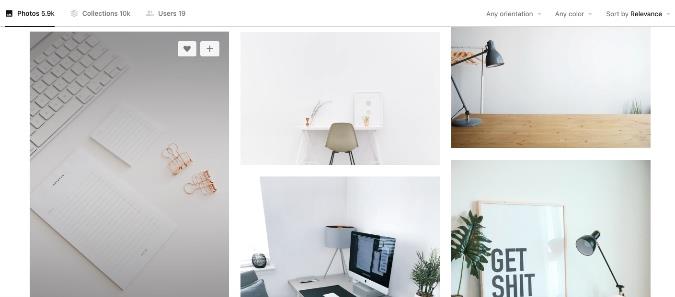
Например, здесь, на Unsplash, я искал «стол» и посмотрел на следующие результаты на картинке выше. Он выглядит профессионально и выполняет свою работу. Это также кажется естественным и мешает посетителям понять, что вы используете пользовательские обои в качестве фона.
Посетите Unsplash
Используйте снап-камеру
Snap Camera от Snapchat — это бесплатное настольное приложение, которое делает ваши скучные видеозвонки забавными. Конечно, эти эффекты не для всех и уж точно не для профессиональных целей. Они лучше всего подходят для виртуального празднования дня рождения и других вечеринок. Выполните следующие шаги, чтобы использовать Snap Camera с Google Meet.
1: Перейдите на веб-сайт Snap Camera и загрузите приложение для ПК или Mac.
Получить снап-камеру
2: После успешной установки откройте приложение Snap Camera.
3: Вы увидите сотни объективов, сделанных членами сообщества, с предварительным просмотром в реальном времени.
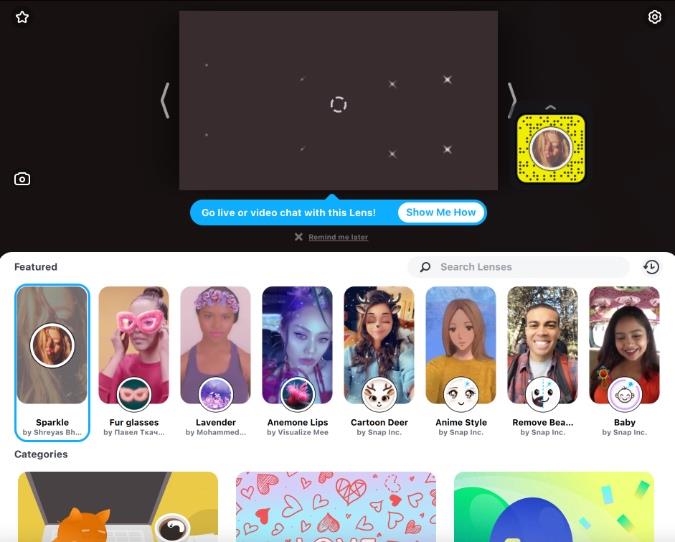
4: Выберите и примените линзу, которую вы предпочитаете. Используйте режим предварительного просмотра в реальном времени, чтобы просмотреть результат.
5: Закройте приложение Snap Camera. Не волнуйтесь. Приложение по-прежнему работает в фоновом режиме.
6: Откройте веб-браузер и перейдите в Google Meet.
7: Вам нужно изменить настройки Google Meet, чтобы использовать Snap Camera в качестве видеокамеры по умолчанию в сервисе. Нажмите на значок настроек в правом верхнем углу.
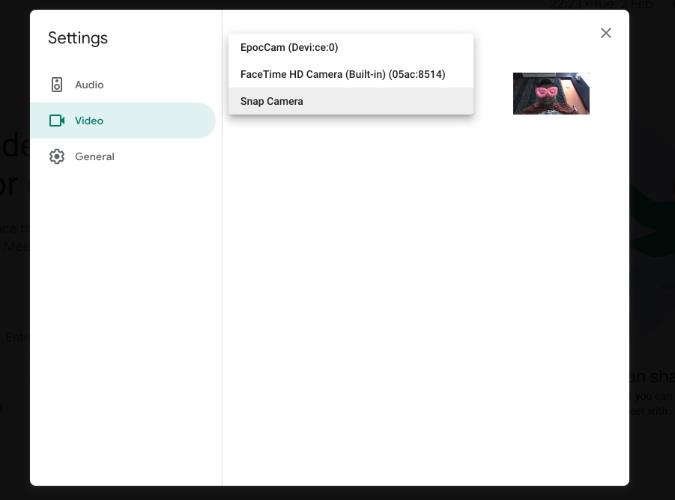
8: Перейдите на вкладку Видео и выберите Snap Camera в меню камеры.
Отныне всякий раз, когда вы начинаете видеовызовы в Google Meet, он будет переключаться на Snap Camera в качестве видеопотока по умолчанию и использовать выбранный объектив для изменения фона.
Как изменить фон Google Meet
Теперь, когда вы нашли идеальное фоновое изображение для следующей встречи Google Meet, узнайте, как настроить его в программном обеспечении.
1. Откройте Google Meet в Интернете и начните встречу или присоединитесь к уже существующей.
2: Нажмите на переключатель изменения фона в правом нижнем углу.
3. Выберите один из существующих обоев или используйте значок +, чтобы импортировать его из памяти устройства.
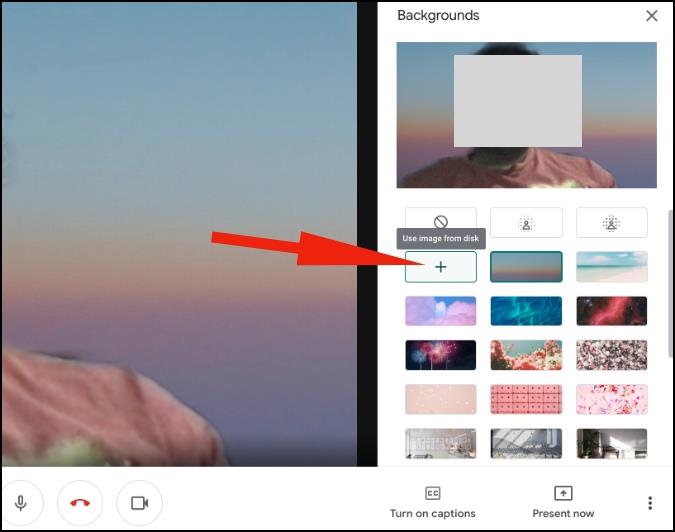
Советы для собраний Google Meet
Используйте Google Meet как профессионал
Пользовательские фоны Google Meet — обязательная функция для всех. Воспользуйтесь приведенными выше советами и окажите влияние, когда присоединяетесь к собранию Google Meet или создаете его.
Узнайте, как добавить границы в Документы Google, включая создание рамок с помощью таблиц или изображений. Эффективные решения внутри!
Это полное руководство о том, как изменить тему, цвета и многое другое в Windows 11 для создания потрясающего рабочего стола.
iPhone завис на домашних критических оповещениях? В этом подробном руководстве мы перечислили различные обходные пути, которые вы можете использовать, чтобы исправить ошибку «Домой хочет отправить критические оповещения iPhone». Узнайте полезные советы и решения.
Zoom - популярная служба удаленного сотрудничества. Узнайте, как добавить изображение профиля вместо видео, чтобы улучшить свою конфиденциальность.
Откройте для себя эффективные стратегии получения баллов Microsoft Rewards. Зарабатывайте на поисках, играх и покупках!
Изучите эффективные методы решения неприятной проблемы с бесконечным экраном загрузки Skyrim, гарантируя более плавный и бесперебойный игровой процесс.
Я внезапно не могу работать со своим сенсорным экраном, на который жалуется HID. Я понятия не имею, что поразило мой компьютер. Если это вы, вот несколько исправлений.
Прочтите это полное руководство, чтобы узнать о полезных способах записи вебинаров в реальном времени на ПК. Мы поделились лучшим программным обеспечением для записи вебинаров, а также лучшими инструментами для записи экрана и видеозахвата для Windows 10, 8, 7.
Вы случайно нажали кнопку доверия во всплывающем окне, которое появляется после подключения вашего iPhone к компьютеру? Вы хотите отказаться от доверия этому компьютеру? Затем просто прочтите эту статью, чтобы узнать, как отменить доверие к компьютерам, которые вы ранее подключали к своему iPhone.
Хотите знать, как транслировать «Аквамен», даже если он недоступен для потоковой передачи в вашей стране? Читайте дальше, и к концу статьи вы сможете насладиться Акваменом.








